
Ако имате све уређаје - иПхоне, иПад,Аппле ТВ, чак и Андроид - онда знате да ће вам, како бисте лако могли да их упишете, вероватно потребна Блуетоотх тастатура. Али ако немате Блуетоотх тастатуру, једноставна апликација омогућава вам да користите интегрисану тастатуру на вашем МацБоок-у са пуно других уређаја.
Апликација се зове Типеето и може се пронаћи у њојМац Апп Сторе за 12,99 УСД. Иако се можда чини као да је много, пуно је мање него куповина засебне Блуетоотх тастатуре и погоднија је за непрекинути радни ток јер можете без проблема да прелазите између својих уређаја.
У основи, Типеето користи исти Блуетоотхповезивања као што бисте радили за засебну тастатуру, осим са Типеето-ом, не морате да упарујете један уређај, а затим искључите и упарите други. Типеето у основи ради тај посао за вас, аутоматски повезујући и искључујући кад год желите да пребаците уређаје.
Први корак: упарите уређаје са МацБоок-ом
ПОВЕЗАН: Како упарити Блуетоотх уређај са рачунаром, таблетом или телефоном
Пре него што почнете да користите Типеето, првотреба да будете сигурни да су сви уређаји на које желите да укуцате повезани са вашим Мац рачунаром преко Блуетоотх-а. Ако користите иПхоне, иПад или Андроид уређај, тада можете упарити уобичајени метод. Прво отворите Блуетоотх подешавања на уређају који желите да упарите да бисте били сигурни да је могуће открити, а затим отворите Блуетоотх панел на Мац рачунару, пронађите телефон или таблет и кликните на „Упаривање“.

Морате да потврдите да је код који је приказан на екрану Мац рачунара исти на вашем телефону или таблету, а затим додирните „Упари“ да бисте потврдили захтев.
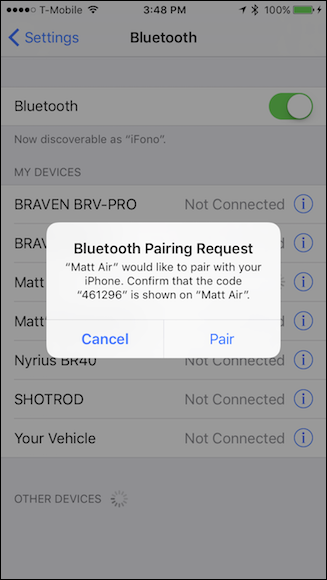
На Аппле ТВ-у ћете прво морати да кажете свом Мац-у да жели да се упари са њим. Започните отварањем поставки на почетном екрану.

Затим кликните на "Даљине и уређаји".

На екрану Удаљени и уређаји кликните на „Блуетоотх“.
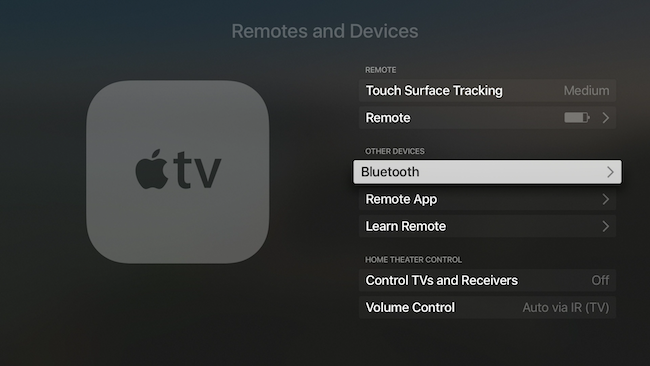
Морате да проверите да ли је на вашем Мац рачунару омогућен Блуетоотх, а затим га изаберите на Блуетоотх екрану компаније Аппле ТВ.

На Мац рачунару, добит ћете захтев за упаривање, кликните на „Паир“ да бисте довршили поступак.

Сада ћете бити повезани са Аппле ТВ-ом.
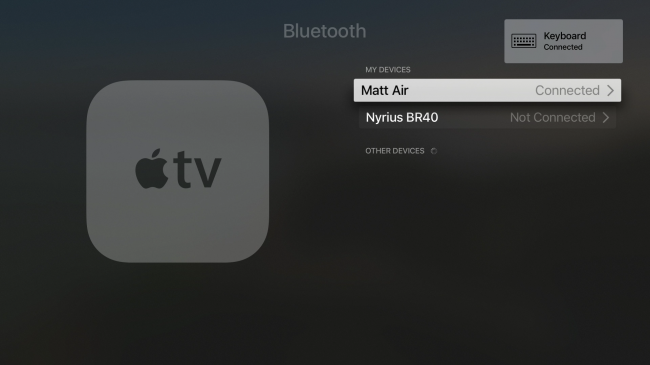
Корак други: Повежите се са Типеетом
Једном упарен са било чим, Типеето ће вас обавестити да је ваш уређај повезан и да можете почети са куцањем.

Када је Типеето активно повезан са уређајем, на дну екрана појавиће се прекривач.

Како упарите више уређаја на свој Мац, листа расположивих уређаја компаније Типеето ће расти. Кад год желите да пребаците на други уређај, кликните на икону на траци менија и одаберите је.

Можете да се поново повежете на било који уређај тако што ћете га одабрати на траци са менијима или кликнути на икону у Доцк-у.

Типеето такође има неке преференције које можда желитепроверити. Опште опције вам омогућавају да доделите пречицу на тастатури тако да можете да користите Типеето да бисте залепили текст на уређај, што је можда мало практичније уместо универзалне функције међуспремника, посебно ако немате инсталиран мацОС Сиерра.

Можете да управљате било којим уређајима са којима сте упариливаш Мац и потом користите са типом Типеето, као што је преименовање, додавање пречица за тастатуру за брзо покретање (врло корисно за брзо пребацивање) и могућност забораве уређаја.

Коначно, можете променити тему из светле у тамну.

Све ово је промена начина изгледа прекривања екрана.

Највећа упозорење за Типеето је да кошта$ 12,99. Ако у Амазону потражите Блуетоотх тастатуре, многе ће се наћи за око 20 долара. Као што смо раније објаснили, недостатак тога је што морате ручно да се повежете и искључите сваки пут када желите да користите тастатуру са другим уређајем. Или то или морате користити више клавијатура, што је непрактично, скупо и заузима драгоцени простор на столу.
Најљепше у вези са Типеетом је то што је то једноставноИзвођење радова. Можда је тај најтежи аспект заправо упаривање ваших уређаја да би се користили са њим. Након што је тај процес довршен, нисмо имали проблема да прескочимо са Аппле ТВ-а на иПад на иПхоне. Штавише, ако имате и Андроид уређаје, можете користити и Типеето са тим уређајима.
Ниси одмах на удару за 12,99 УСД. Можете пробати Типеето 7 дана тако што ћете га преузети директно са веб локације. На тај начин можете бар да видите како то функционише и да ли вам одговара.








